
iOS의 Shake to Undo 기능은 iPhone 사용자에게 축복이자 귀찮은 일이 될 수 있습니다. 이름에서 알 수 있듯이 이 기능은 iPhone을 흔들면 최근 작업을 취소하라는 메시지를 표시합니다.
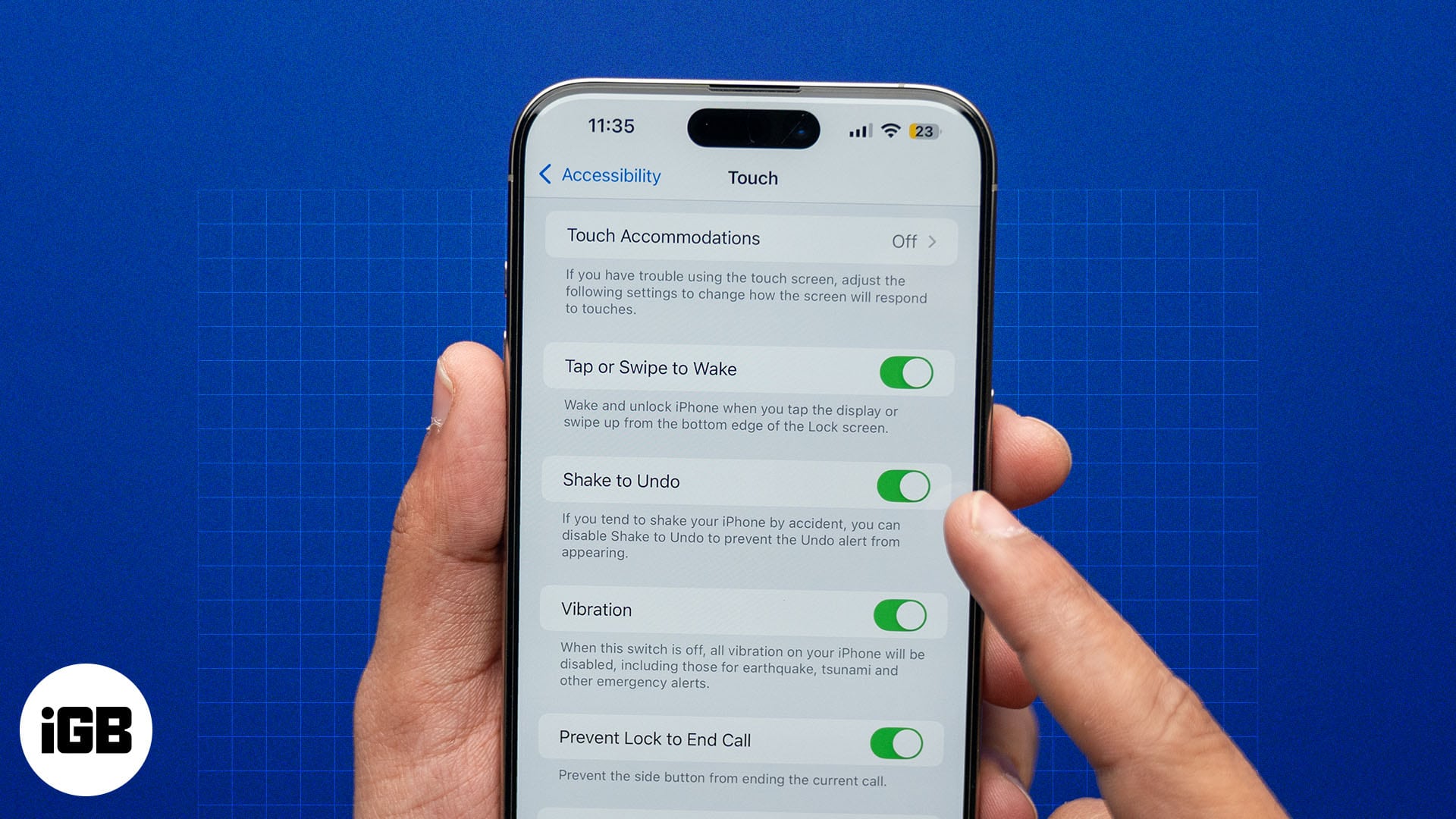
실행 취소 공유는 대부분의 경우 매우 유용하지만 민감한 특성으로 인해 실수로 실행될 수 있습니다. 따라서 의도하지 않은 흔들어서 실행 취소 트리거로 인해 짜증이 난 경우 계속 읽으면서 iPhone에서 흔들어서 실행 취소를 비활성화하는 방법을 알아보세요. 또한 iPhone에서 작업을 실행 취소하는 데 사용할 수 있는 Shake to Undo의 몇 가지 대안을 공유할 것입니다.
iPhone에서 흔들어 실행 취소란 무엇입니까?
흔들어 실행 취소는 iPhone을 흔들 때 가장 최근에 입력한 텍스트나 특정 작업을 실행 취소할 수 있는 접근성 기능입니다. 이 기능은 실수로 무언가를 입력하거나 텍스트를 삭제할 때 유용합니다.
Apple은 세 손가락으로 스와이프하거나 화면의 작은 버튼을 탭하는 등의 복잡한 동작을 수행하는 것보다 iPhone을 흔드는 것이 더 쉬울 수 있다고 생각하여 민첩성이 제한된 사용자를 돕기 위해 이 기능을 특별히 설계했습니다.
그러나 많은 사용자들이 실망스럽게도 이 기능은 종종 의도하지 않게 작동하기 때문에 빠르게 짜증을 낼 수 있습니다. 특히 이동 중이거나 울퉁불퉁한 환경에서 iPhone을 사용하는 경우 또는 저처럼 서투른 사용자의 경우 더욱 그렇습니다.
흔들어서 실행 취소 기능을 끄고 싶은 이유는 무엇입니까?
이제 흔들어서 실행 취소 기능이 Apple이 제한된 사용자를 위해 설계한 기능이라는 것을 알았으므로 이 기능이 모든 사용자에 대해 기본적으로 자동 활성화될 이유가 없습니다. iPhone에서 흔들어 실행 취소 기능을 끄고 싶은 몇 가지 일반적인 이유는 다음과 같습니다.
- 우발적인 활성화: 이미 언급했듯이 이 기능은 최소한의 흔들림에도 실행되기 쉬우며 실행 취소 팝업이 표시되어 사용하지 않을 때 좌절감을 줄 수 있습니다. 따라서 영원히 비활성화하고 좌절감을 끝내는 것이 현명합니다.
- 중단 감소: 실행 취소 버튼을 탭해도 삭제된 텍스트를 가정한 대로 다시 되돌리는 대신 아무 작업도 수행되지 않는 경우가 있습니다. 이 외에도 Shake to Undo는 때때로 Instagram 스토리의 Shake to Reveal 기능을 중단합니다.
- 향상된 접근성: 운동 장애가 있는 특정 사용자는 흔들기 실행 취소의 우발적인 트리거와 상호 작용하는 것이 어려울 수 있습니다.
iPhone에서 흔들어 실행 취소를 비활성화하는 방법
- 설정 앱을 열고 접근성으로 이동하세요.
- 신체 및 운동 섹션에서 터치를 찾아 탭하세요.
- 마지막으로 Shake to Undo 옵션을 끕니다.
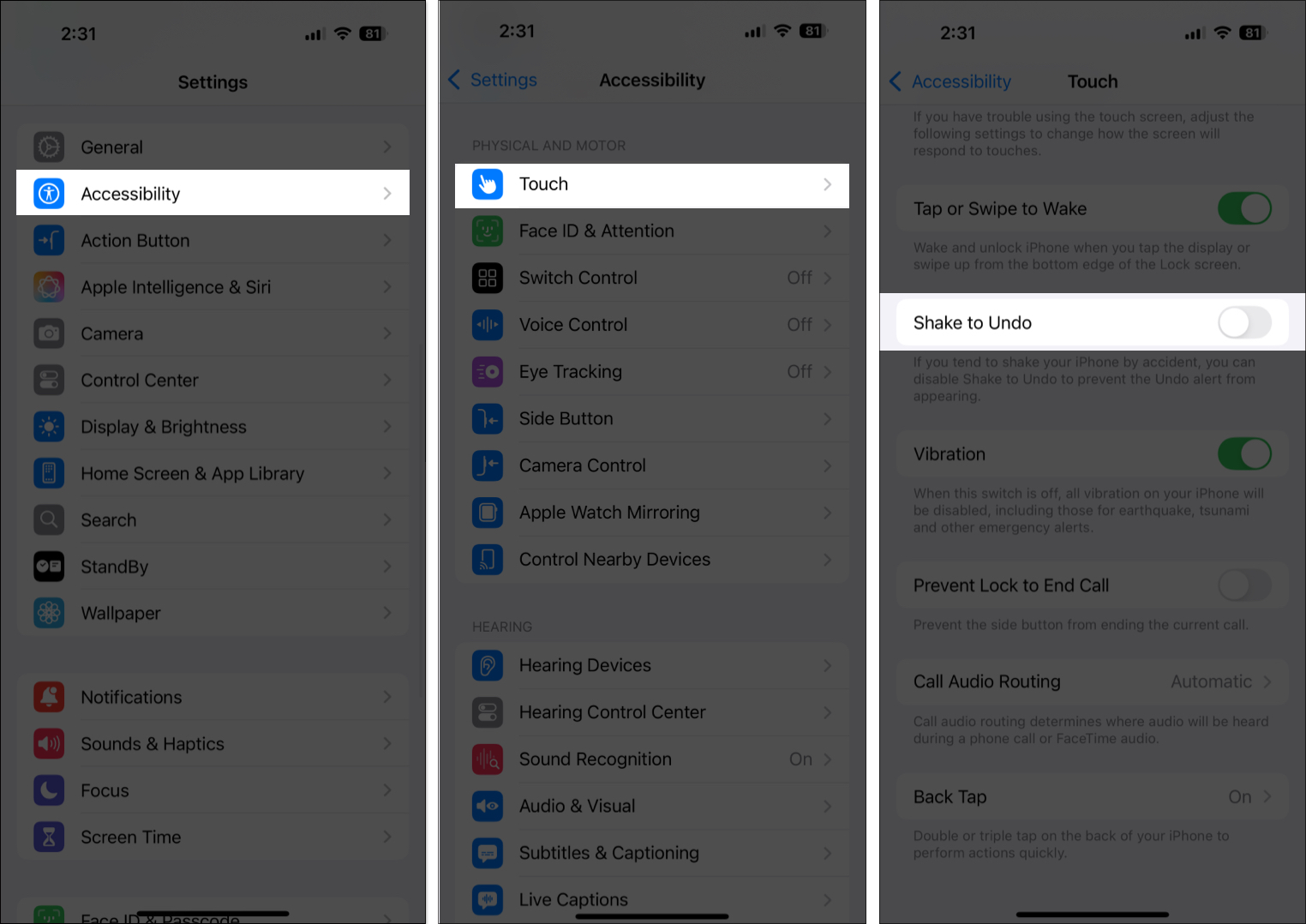
흔들어 취소할 수 있는 대안
흔들어 실행 취소를 비활성화하더라도 텍스트 입력을 실행 취소하는 데 사용할 수 있는 다양한 다른 빠른 방법이 있습니다. 확인해 봅시다.
방법 1: 손가락 제스처 사용
세 손가락으로 디스플레이를 스와이프하면 iPhone에서 텍스트를 실행 취소하고 다시 실행할 수 있습니다. 텍스트를 실행 취소하려면 세 손가락을 왼쪽으로 스와이프하기만 하면 됩니다. 다시 실행하려면 세 손가락을 사용하여 오른쪽으로 스와이프하세요.
또는 세 손가락 스와이프가 약간 복잡하다면 세 손가락 탭을 수행하여 텍스트를 이전 버전으로 되돌릴 수도 있습니다. 더 나은 이해를 위해 iPhone에서 텍스트를 실행 취소하고 다시 실행하는 방법에 대한 자세한 가이드를 확인하세요.
iPad 키보드의 왼쪽 상단에 전용 실행 취소 및 다시 실행 버튼이 있으므로 iPhone 사용자보다 iPad 사용자가 텍스트를 실행 취소하고 다시 실행하는 것이 훨씬 쉽습니다. 필요한 버튼을 탭하기만 하면 나머지는 iPadOS가 처리합니다.
Notes 및 Pages와 같은 대부분의 자사 앱에는 사용자 인터페이스에 전용 실행 취소 및 다시 실행 버튼이 내장되어 있어 간편하게 메모를 작성할 수 있습니다. 곡선 화살표 아이콘은 실행 취소 및 다시 실행 작업을 나타내며 이를 탭하면 해당 작업이 수행됩니다.
일반적으로 두 버튼 모두 육안으로 볼 수 있지만 다시 실행 버튼이 없어진 것을 발견할 가능성은 희박합니다. 이 경우 실행 취소 버튼을 길게 누르면 다시 실행 버튼이 팝아웃 메뉴에 나타납니다.
방법 4: 키보드 단축키 사용
iPhone 또는 iPad에서 실제 키보드를 사용하려는 경우 일반적인 Command+Z 단축키를 사용하여 변경 사항을 취소하고 Command+Shift+Z를 사용하여 변경 사항을 다시 실행할 수 있습니다(특정 앱에서만 작동). 이는 텍스트 실행 취소 및 다시 실행 방법과 유사합니다. Mac에서.
요약하자면…
흔들어 실행 취소 기능은 어떤 사람에게는 편리하지만 다른 사람에게는 필요하지 않습니다. 따라서 거의 사용하지 않거나 초대받지 않은 실행 취소 팝업으로 인해 계속 짜증이 나는 경우 활성화 상태를 유지할 필요가 없습니다. iPhone에서 흔들어 실행 취소를 비활성화하면 원치 않는 방해 요소를 제거하여 현재 작업에 더 집중할 수 있습니다.
iPhone 및 iPad의 흔들어 실행 취소 기능에 대해 어떻게 생각하시나요? 아래 댓글로 여러분의 생각을 공유해 주세요.
또한 읽어보세요:
- 당신이 알아야 할 최고의 iOS 18 접근성 기능
- iPhone에서 메시지를 편집하고 보내지 않는 방법
- iPhone에서 iOS 18 시선 추적을 사용하는 방법
